1、简单的IF公式
IF语句可以是复杂的和嵌套的,也可以将它们用于简单的条件。使用“费用”电子表格示例,您可能希望标记超过特定阈值的所有Internet付款。这将告诉您是否通过超额支付带宽而在互联网账单上花费过多。您可以使用IF函数执行此操作,以在相邻单元格中显示结果。
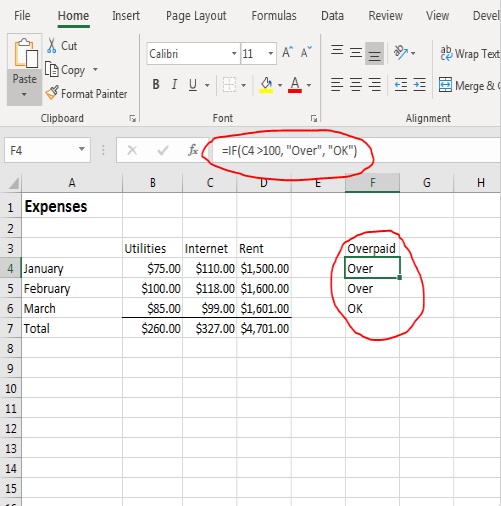
(简单的IF函数示例)
创建复杂的IF语句时,不需要为每个单元格重新键入该语句。您只需要键入一次,然后将原始单元格复制并粘贴到要评估的每一行。在“费用”示例电子表格中,目标是如果互联网付款超过$ 100.00,则显示文本“超过”。如果付款不超过$ 100.00,则会显示文本“确定”。
在F4单元格中键入IF语句,而不是在F5行中再次键入IF语句,而是将原始C4计算复制并粘贴到F5和F6。当您使用公式和函数复制单元格时,Excel会自动将引用的单元格值更改为新的行号。这意味着您只需键入一次公式,然后就可以将同一公式复制到同一列或同一行中的多个单元格中。
在此示例中,将条件设置为评估单元格值是否超过100。如果条件返回“ true”,则显示文本“ Over”。如果小于100,则显示术语“确定”。
此示例的一个问题是该条件使用大于逻辑表达式,但不考虑该值是否等于100。要解决此错误,应使用“大于或等于”(> =)逻辑操作员。
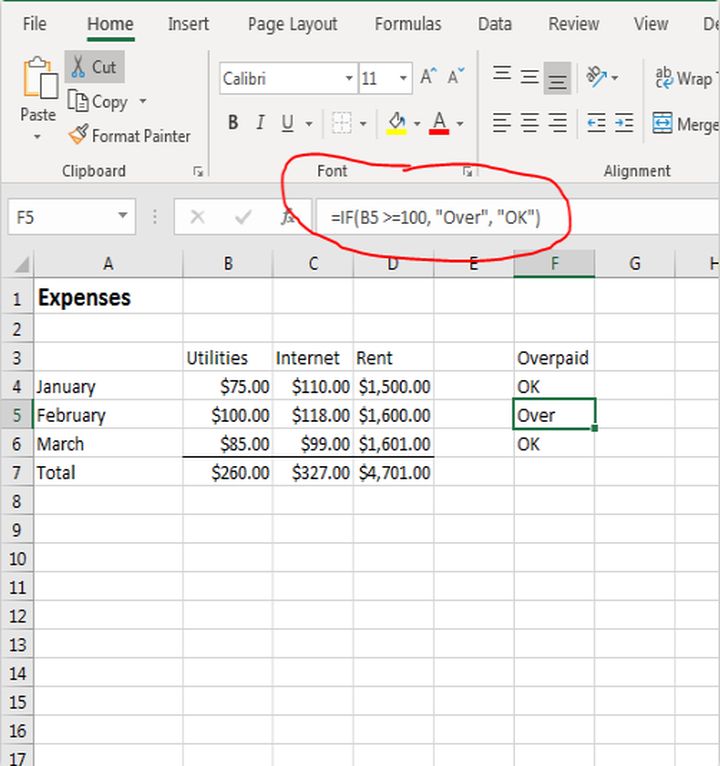
(大于或等于示例)
在上面的示例中,使用“公用事业”列而不是“ Internet”列,因为公用事业付款的单元格等于$ 100。通过IF函数中使用的新列,您可以看到文本“ Over”显示在所选单元格中。因为值100满足条件之一(B5等于100),所以它显示“ Over”。
由于第二个或第三个参数是可选的,因此您无需在单元格中显示返回真或假结果的文本。您可以选择不显示任何参数,方法是不显示任何内容。例如,您可以将参数保留为空而不显示任何内容,而不是在不满足条件的单元格中张贴“ OK”。但是,当未添加参数时,Excel在单元格中显示“ false”,表示对于评估条件,返回值为false。
若要更改此行为,可以为第三个参数添加一个空格字符。这将模拟空白单元格而不会强制Excel 2019在所选单元格中显示“ false”。
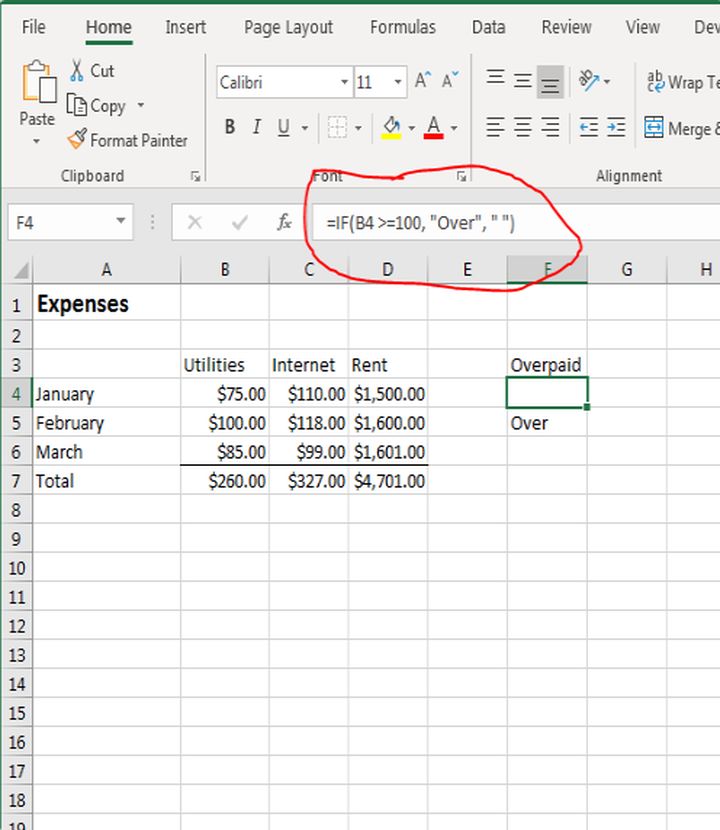
(带空白参数的IF功能)
空格字符在单元格中什么都不显示,但是对于Excel软件来说,它是一个字符,它将覆盖没有该字符时显示的标准“ false”值。您可以将空白字符切换为第二个参数,并且条件计算结果为“ true”时,Excel将显示空格字符。
2、嵌套的IF语句
当您只需要评估一个或两个单元格时,简单的IF语句非常有用,但有时您需要评估彼此相关的两个单元格。您可以通过首先评估内部IF语句,然后使用外部IF语句显示结果的方式来处理下一个IF语句。
可以创建多个嵌套的IF语句来评估多个条件。对于IF语句中的每个参数,您可以添加另一个IF语句以执行附加评估。公式中添加的IF语句越多,则变得越复杂。太多的嵌入式IF语句会创建非常复杂的语句,从而增加发生错误的机会。当您有多个要评估的条件时,最好将IF语句分解并测试它们,然后再将它们嵌套在另一个条件中。这将减少计算错误的机会。
嵌套的IF语句具有以下语法:
IF(<条件>,<嵌套IF语句>,<嵌套IF语句>)
由于第二个和第三个参数是可选的,因此您无需在嵌套函数中添加任何一个。IF语句的主要目的是在发生某种条件结果时控制显示的值。例如,当“ Internet”列中的值超过$ 100且“实用程序”列中的值也超过$ 100时,您可能希望在费用报表中显示“超过”。您可以使用嵌套的IF语句执行此计算。
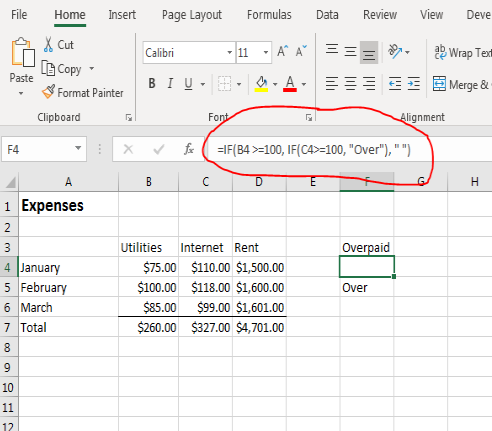
(嵌套IF函数示例)
在此示例中,嵌套的IF函数放置在外部IF语句的第二个参数中。通过使用此嵌套函数,您可以根据第二个条件更改显示的文本。有了费用,您可能只想显示公用事业和Internet支付何时超过$ 100,而此语句就可以做到。
首先评估第二个参数。它评估Internet付款部分的值是否大于或等于100。如果条件返回“ true”,则返回的结果为“ Over”。由于此嵌套IF函数位于外部IF语句的“ true”参数中,因此,如果外部IF函数的条件评估为“ true”,则将返回此文本值。
当使用嵌套的IF语句时,您添加了在显示特定结果之前必须满足的其他条件。在此示例中,显示“结束”文本的唯一方法是公用事业支付和互联网支付都超过$ 100。您可以通过在第二个嵌套IF函数中添加另一个来创建更复杂的嵌套IF语句。
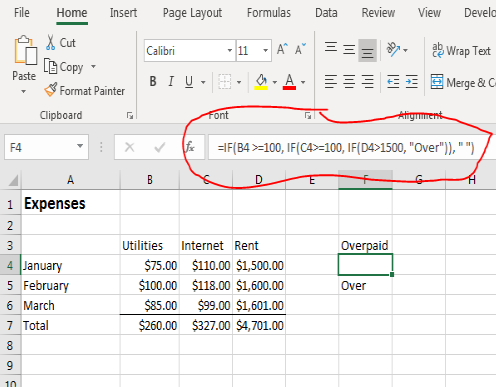
(三重嵌套的IF函数)
本示例显示了一个公式中的三个嵌套IF语句。这三个嵌套的IF语句的结果是,您现在可以评估和计算所有三个rent,Internet和Utility列。如果每个月的所有三个列单元格都超过$ 100,则这三个语句组合将仅显示“结束”。您很快就会看到,只有一个月(2月)的每列付款超过100美元。
使用多个嵌入式IF语句,您可以在值列表中执行多个条件评估,然后在单元格中显示任何文本。嵌套的IF语句可能很复杂,因此在计算中使用它们之前,应该测试每个单独的语句。使用这些嵌套的IF语句,您可以通过更改条件来更改显示值的方式。通过更改条件的逻辑表达式,可以更改电子表格中显示的信息。
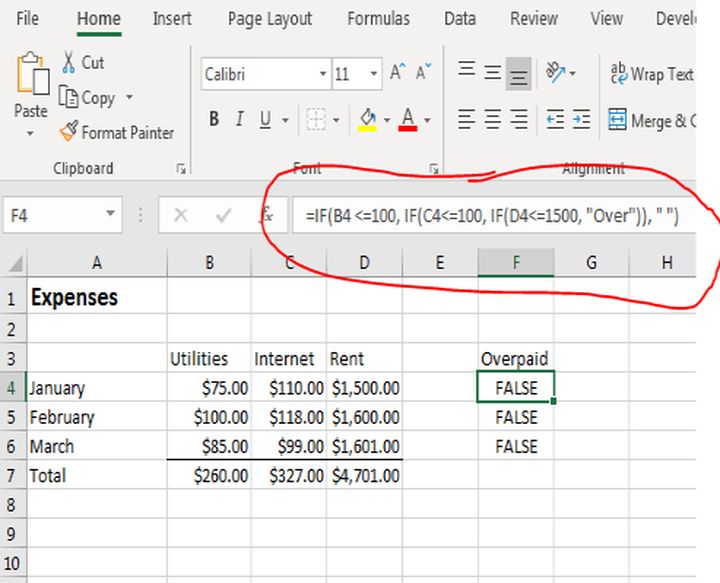
(带有相反逻辑运算符的嵌套IF函数)
通过更改每个嵌套IF函数中的逻辑运算符,可以完全更改显示的结果。因为每个IF语句中都没有替代文本,所以Excel 2019在单元格中显示文本的唯一选项是显示值为``false''。由于内部IF函数中没有条件返回“ true”,因此显示的结果为“ false”,因为最外部的IF语句返回“ true”。然后,外部IF语句将显示内部函数返回的内容,即“ false”。
如您所见,嵌套的IF函数会变得非常复杂,并导致多个逻辑错误。但是,当您要在选定单元格中显示值之前要评估多个条件时,这些嵌套函数将变得非常有用。只要记住,对于每个嵌套的IF函数,您都会为语句增加一些复杂性。在将嵌套函数用于已发布的电子表格之前,请始终对其进行测试。





















 1433
1433











 被折叠的 条评论
为什么被折叠?
被折叠的 条评论
为什么被折叠?








